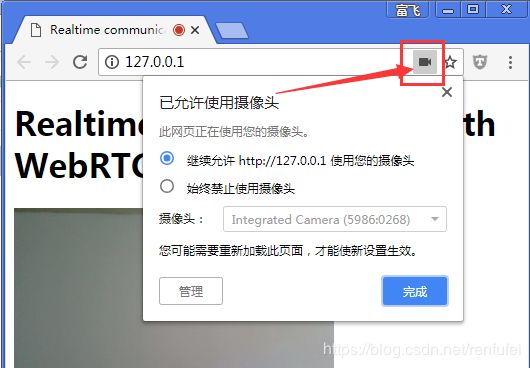WebRTC基础实践 - 4. 获取摄像头的视频流
本节内容
在本节课程中, 我们将学习以下知识点:
- 从摄像头(webcam)获取视频流(video stream)
- 控制视频内容的回显
- 通过CSS和SVG处理视频内容。
本节的完整版代码位于 step-01 文件夹中。
HTML代码
在 work 目录下的 index.html 文件中, 增加 video 标签和 script 标签:
Realtime communication with WebRTC
Realtime communication with WebRTC
注意: 如果有中文字符, 则
.html文件需要使用 UTF-8 编码保存/另存。
JavaScript代码
在 js 目录下的 main.js 文件中, 加入以下的代码:
'use strict';
// 本节只需要使用到 video (video: true).
const mediaStreamConstraints = {
video: true
};
// 用于播放视频流stream 的 video元素.
const localVideo = document.querySelector('video');
// Local stream that will be reproduced on the video.
let localStream;
// success 处理函数; by adding the MediaStream to the video element.
function gotLocalMediaStream(mediaStream) {
localStream = mediaStream;
localVideo.srcObject = mediaStream;
}
// error 处理函数; 将 error 信息打印到 console.
function handleLocalMediaStreamError(error) {
console.log('navigator.getUserMedia error: ', error);
}
// 初始化 media stream.
navigator.mediaDevices.getUserMedia(mediaStreamConstraints)
.then(gotLocalMediaStream).catch(handleLocalMediaStreamError);
本教程中的 JavaScript 代码, 都在起始处加上
'use strict';,这样可以避免很多新手经常碰到的编程错误。关于严格模式的更多信息, 请参考 ECMAScript 5 Strict Mode, JSON, and More。
运行示例
在浏览器中打开对应的 index.html 页面, 效果类似如下:
当然, 页面中展示的你本地摄像头实时拍摄到的内容。
原理解析
navigator.mediaDevices.getUserMedia(mediaStreamConstraints)
.then(gotLocalMediaStream).catch(handleLocalMediaStreamError);
}
调用 getUserMedia() 方法之后, 浏览器会判断当前域名(domain)是否具有调用摄像头的权限, 如果是第一次请求授权, 则会弹出对话框, 要求用户手动选择允许。 如下图所示:
如果权限验证通过, 则返回 MediaStream 对象, 可以将该对象赋值给 media 元素的 srcObject 属性:
function gotLocalMediaStream(mediaStream) {
localVideo.srcObject = mediaStream;
}
参数 constraints 可以指定要获取哪些 media 信息。如果不指定, 声音(audio) 默认配置是禁用的, 所以此处实际上只获取了 video 流:
const mediaStreamConstraints = {
video: true
};
还可以加上更多的约束条件, 例如设置视频分辨率:
const hdConstraints = {
video: {
width: {
min: 1280
},
height: {
min: 720
}
}
}
MediaTrackConstraints 规范文档 列出了所有可用的约束类型, 虽然有一些浏览器不兼容其中的某些选项。如果当前选择的摄像头不支持给定的约束选项, 调用 getUserMedia() 时则会抛出 OverconstrainedError 错误。默认也不会提示用户进行再次授权。
当然, 用户随时可以管理授权信息, 或者切换摄像头, 如下图所示:
各个版本的浏览器界面可能略有不同, 但应该都能找到管理授权的地方。搞不定的就上网搜索。
关于限制不同分辨率的demo, 请参考 https://simpl.info/getusermedia/constraints/, 选择摄像头和麦克风的demo请参考: https://simpl.info/getusermedia/sources/。
如果 getUserMedia() 调用成功, 则将摄像头传过来的视频流, 作为 video 的来源:
function gotLocalMediaStream(mediaStream) {
localVideo.srcObject = mediaStream;
}
练习与实践
- 此处
localStream是一个全局变量, 所以可以通过 console 来查看: 打开浏览器控制台, 输入localStream并按回车。 (打开控制台的方式: Windows系统按F12并选择; 或者组合快捷键:Ctrl-Shift-J; Mac系统则是Command-Option-J)。 localStream.getVideoTracks()返回的是什么值呢?- 查看 constraints 对象: 如果设置为
{audio: true, video: true}, 有什么效果呢? - video 元素的大小是多少? 如何通过JavaScript获得视频的原生尺寸? 而不是仅仅获取显示出来的尺寸? 尝试使用 Chrome开发工具来查看相关API。
- 尝试对 video 元素添加 CSS 过滤器。例如:
video {
filter: blur(4px) invert(1) opacity(0.5);
}
- 尝试添加SVG过滤器。例如:
video {
filter: hue-rotate(180deg) saturate(200%);
}
知识点回顾
在本节课程中, 我们学到了:
- 从网络摄像头获取视频。
- 设置媒体约束条件(media constraint)。
- 混合视频元素。
本节的完整版代码位于 step-01 文件夹中。
提示
- 记得设置
video元素的autoplay属性。如果没有设置, 则只能看到第一帧画面! getUserMedia()方法提供了很多可选参数, 请参考 https://webrtc.github.io/samples/src/content/peerconnection/constraints/. 当然, 其中也有一些有趣的 WebRTC 示例。
最佳实践
- 请确保 video 元素的内容不会溢出包裹容器。通过
width和max-width样式可以设置 video 的默认尺寸、最大尺寸。 浏览器会自动计算对应的 height 属性:
video {
max-width: 100%;
width: 320px;
}
后续内容
既然获取到了 video, 那要如何使用呢? 我们将在下一小节讲解!
原文链接: https://codelabs.developers.google.com/codelabs/webrtc-web/#3
翻译人员: 铁锚 - https://blog.csdn.net/renfufei
翻译日期: 2018年07月04日
WebRTC基础实践 系列文章目录如下:
- 1. WebRTC简介
- 2. WebRTC课程概述
- 3. 获取示例代码
- 4. 获取摄像头的视频流
- 5. 通过RTCPeerConnection传输流媒体视频
- 6. 通过RTCDataChannel传输数据
- 7. 配置信令服务
- 8. 集成对等通信和信令服务
- 9. 拍照并传给对方
- 10. 总结